주식 호가 주문 아래 뉴스가 나오도록 설정하는 방법 | SOMs의 주식투자
필자는 평소 매수 및 매도 주문을 할 때 '8282 - 주식 호가 주문'이나 '8283 - 주식 호가 주문2' 메뉴를 활용하는 편입니다. 또 해당 두 가지 메뉴를 활용할 때는 '보유하고 있던 종목이나 모니터링하고 있던 종목에 뉴스가 보도되었을 경우'가 메뉴 하단에 뉴스가 표현되도록 설정해 두었습니다.
주식 호가 주문, 주식 호가 주문2 메뉴 하단에 뉴스가 표현된다는 게 어떤 의미인지 모르시는 분들도 계실 수 있기 때문에 예시 이미지를 먼저 보여드리겠습니다.
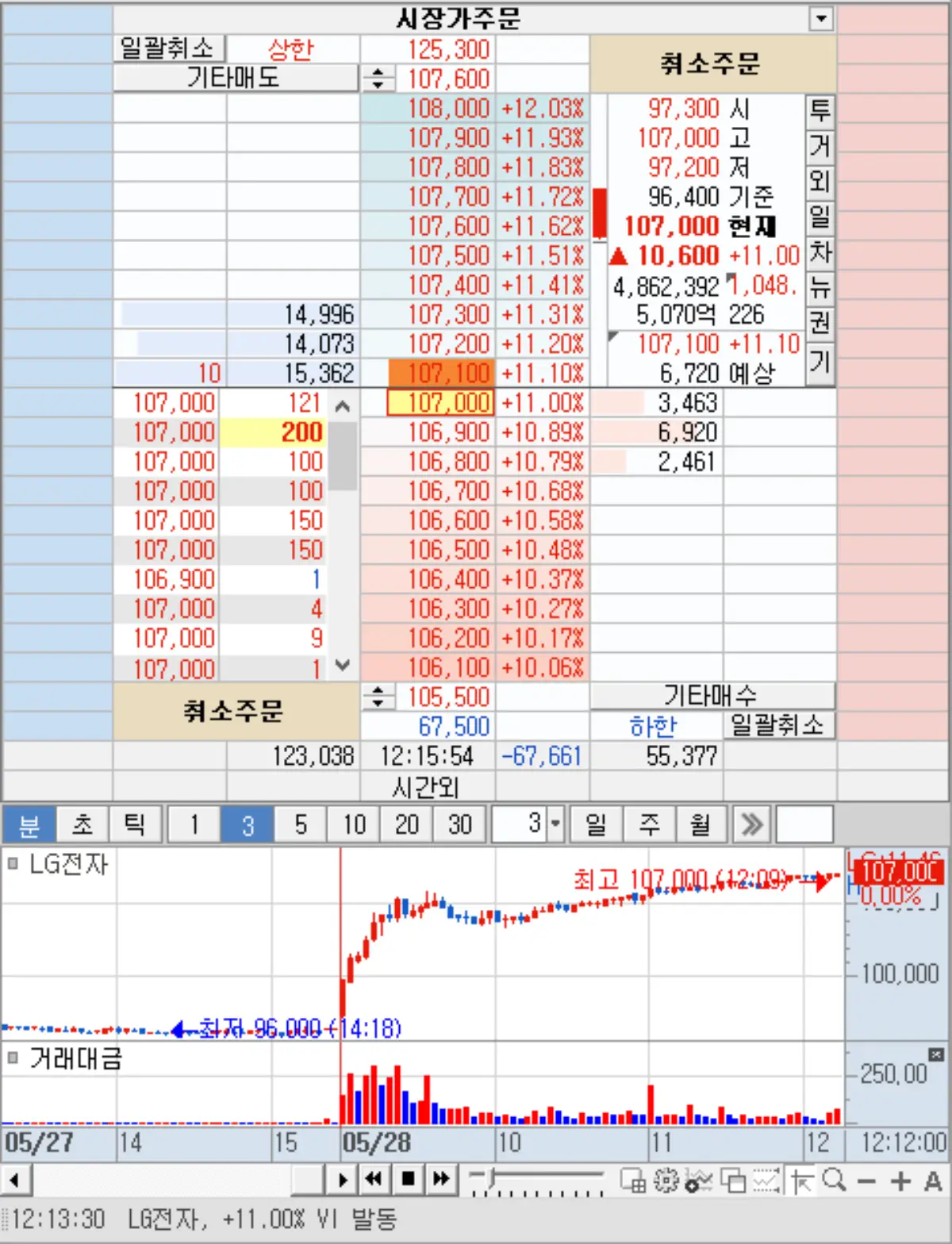
위 차트 예시는 필자가 장중에 모니터링하던 종목의 호가 주문창을 임의로 캡처해 둔 것입니다.
필자가 공유해 드린 주식 호가 주문2 이미지의 하단을 보시면 'LG전자 +11.00% VI 발동'이라는 뉴스가 표현되어 있는 것을 확인하실 수 있습니다.
해당 뉴스는 12시 13분 30초에 보도된 것인데 필자가 소개해 드리는 설정값을 적용하시면 '종합 시황 뉴스'에 보도된 뉴스가 호가 주문창 하단에 표현되도록 설정하실 수 있습니다.
평소 호가 주문창을 활용하고 계신 분들이라면 유용한 기능이 될 수도 있으니 한 번 활용해 보시기 바랍니다.

주식 호가 주문에 뉴스 설정하기
우리가 모니터링하고 있는 종목에 뉴스가 보도되었을 때 '주식 호가 주문 하단에 표현되도록 설정'하려면 먼저 종합 환경 설정 메뉴를 열어주셔야 합니다.
설정 방법은 어렵지 않으니 필자가 소개해 드리는 이미지를 보면서 천천히 설정해 보시기 바랍니다.

첫 번째로 해주셔야 할 것은 HTS 좌측 상단에 있는 기능 탭을 클릭하셔서 종합 환경 설정 메뉴를 열어주는 것입니다.
해당 설정창에서 '호가 주문 하단에 뉴스가 표현되도록 설정'할 수 있기 때문에 해당 메뉴를 먼저 열어주셔야 합니다.

해당 메뉴를 열어주셨다면 그 다음에는 좌측에서 '기타 환경 탭'을 클릭해 주시고, 필자가 빨간색 줄로 표기해 둔 곳의 설정값을 변경해 주시면 됩니다.
우측에 '10초 후 클리어'라는 박스는 '주식 호가 주문 하단에 뉴스가 표현된 후 10초 후에 사라지게 할 것인지'를 물어보는 기능인데 필자는 따로 체크를 해두지는 않았습니다.
여기까지 설정을 완료하셨다면 주식 호가 주문창 하단에 뉴스가 표현되도록 하는 설정이 모두 마무리됩니다. 필요하신 분들은 한 번 활용해 보시기 바랍니다.
호가창에서 원클릭으로 주문 되도록 설정하는 방법 | SOMs의 주식투자
독자분들은 평소 HTS를 활용하여 매매를 하실 때 어떤 주문창을 활용하고 계신가요? 키움증권 HTS에서는 굉장히 다양한 주문 기능 메뉴를 제공하고 있는데 필자는 그중에서 '8282 - 주식 호가 주문
focus95.co.kr
'실전 트레이딩 무기 > HTS 설정 Tip(키움증권)' 카테고리의 다른 글
| 차트 기간을 빠르게 조정하는 방법 - 키움 차트 단축키 | SOMs의 주식투자 (0) | 2024.05.29 |
|---|---|
| 차트에 표현되는 돋보기와 십자선을 지우는 방법 | SOMs의 주식투자 (0) | 2024.05.28 |
| 분봉 차트에 갭이 표현되지 않을 때 해결하는 방법 | SOMs의 주식투자 (0) | 2024.05.28 |
| 종합 시황 뉴스에서 당일 보도된 뉴스 강조하는 방법 | SOMs의 주식투자 (0) | 2024.05.28 |
| 주가와 함께 움직이는 기준선 설정 방법 - 종가 지표 | SOMs의 주식투자 (0) | 2024.05.28 |
| HTS 세팅 화면 노트북이나 다른 컴퓨터로 옮기는 방법 | SOMs의 주식투자 (0) | 2024.05.28 |
| 영웅문 HTS 위에 인터넷 창을 고정해 두는 방법 | SOMs의 주식투자 (0) | 2024.05.28 |
| 분봉 차트 일자별 구분선이 지워졌을 때 해결 방법 | SOMs의 주식투자 (0) | 2024.05.28 |





댓글